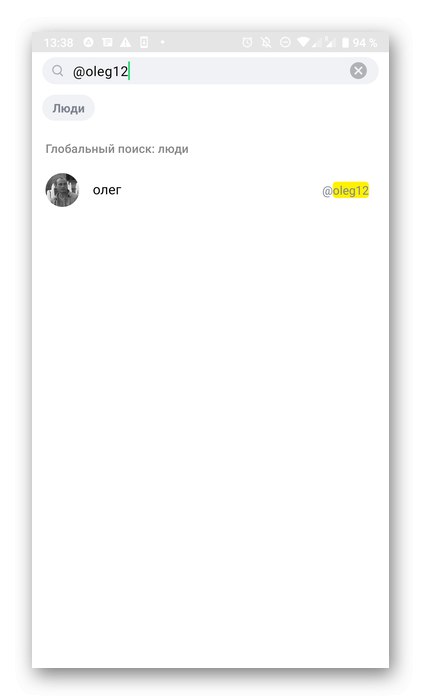Нещодавно розробники месенджера ICQ провели невеликий ребрендинг, а також оновили всі версії свого проекту. У цій статті мова піде саме про ICQ New, оскільки це актуальна версія програмного забезпечення і сайту. Враховуйте це при виконанні наступних інструкцій.
Web-версія
Не всім зручно використовувати програмне забезпечення для комп'ютера або мобільний додаток ICQ, адже можна просто відкрити свою сторінку в браузері і ініціювати листування. Тому хотілося б почати саме з веб-версії, для якої існує два доступних методу додавання користувачів.
Спосіб 1: За номером телефону
Стандартний варіант додати обліковий запис для початку розмови - використання номера телефону. Так ви не прив'язується до нику користувача, а також можете давати йому будь-яке ім'я при додаванні. Відповідно, для реалізації цього методу потрібно знати сам номер телефону і виконати такі дії:
- Опинившись на головній сторінці ICQ, клікніть по кнопці «Web версія», Яка розташована праворуч вгорі.
- Далі переміститеся в розділ «Контакти».
- Натисніть по кнопці з трьома крапками, щоб відкрити список дій.
- У випадаючому меню вас цікавить пункт «Додати контакт».
- Введіть ім'я, прізвище і номер телефону, який і прив'язаний до цільової облікового запису. Потім залишається тільки клікнути «Додати».

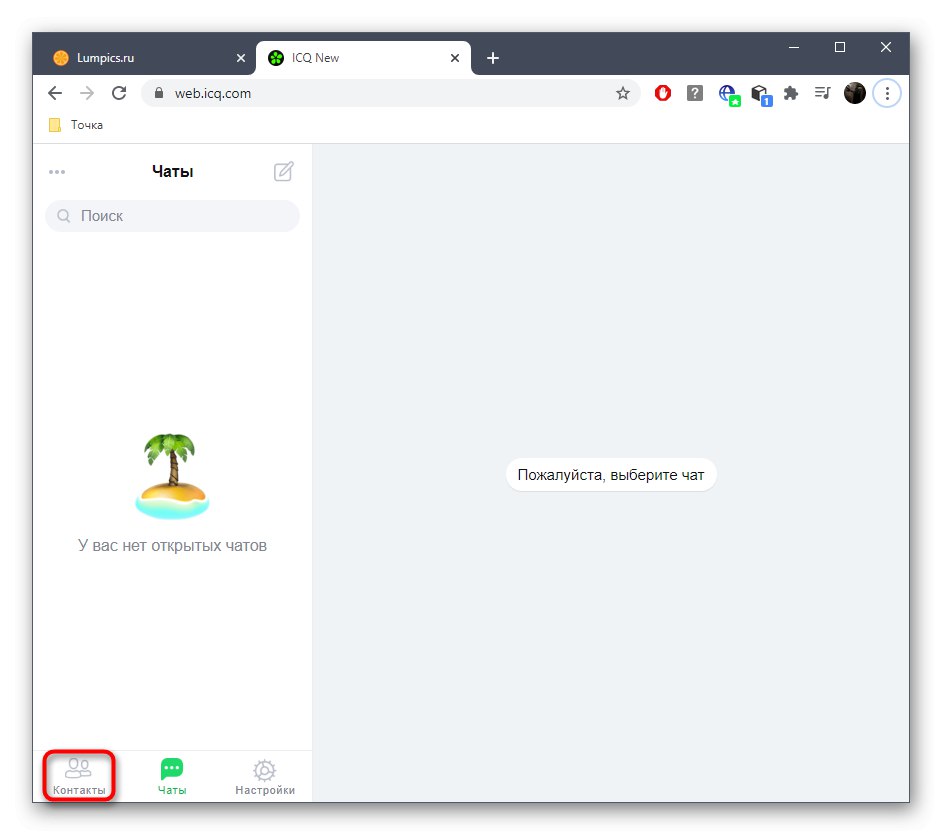
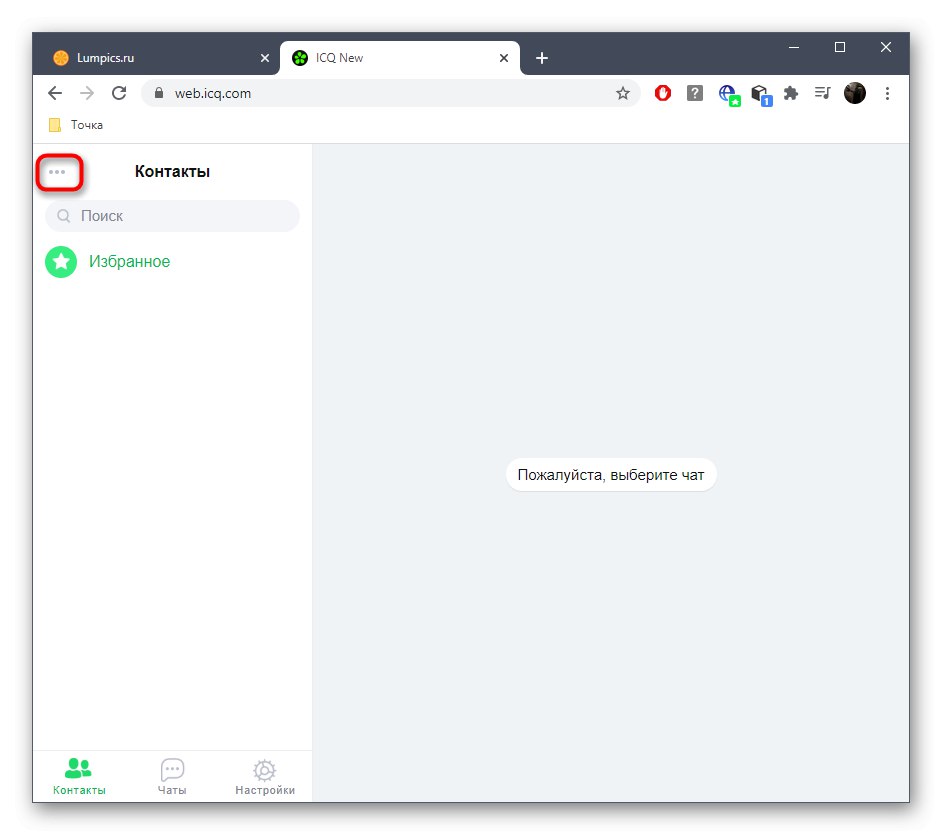
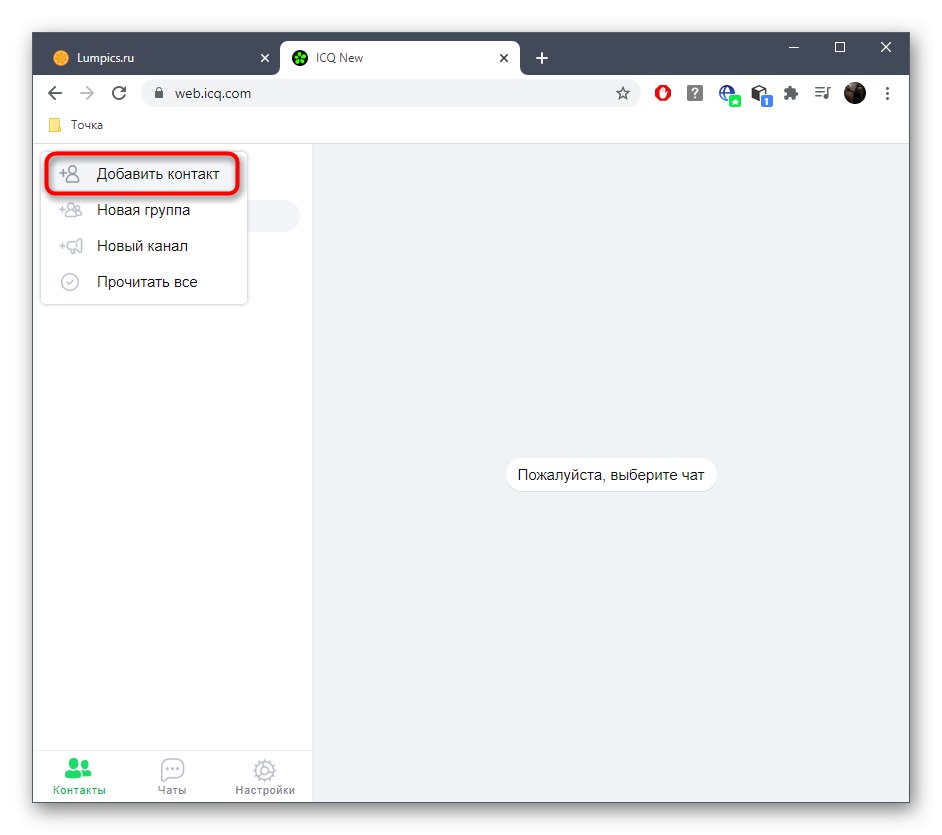
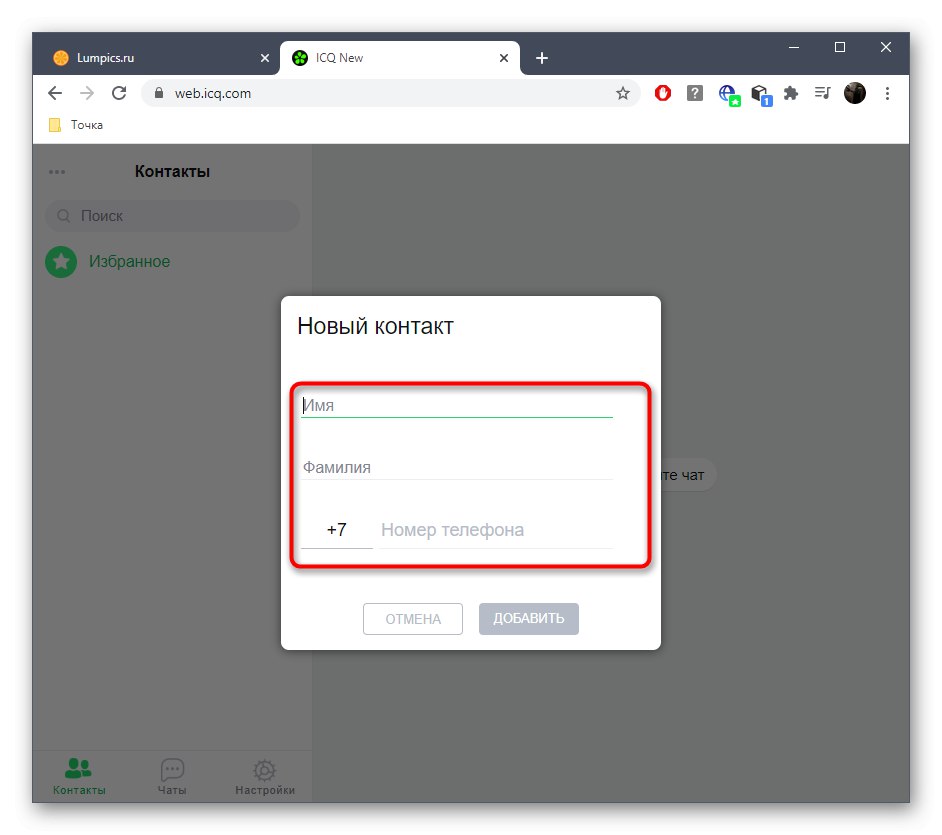
Після успішного додавання контакту він буде відображатися не тільки в розділі «Контакти» - з ним також можна буде почати бесіду через «Чати», Вибравши відповідний пункт.
Спосіб 2: За нікнейм
Другий варіант підійде в тих ситуаціях, коли номер телефону невідомий, але є інформація про нікнеймі користувача. Тоді принцип додавання його в контакти знаходить трохи інший алгоритм дій. В розділі «Контакти» скористайтеся рядком пошуку, ввівши там повне ім'я користувача. Ознайомтеся з отриманими результатами і виберіть обліковий запис, з якої хочете листуватися.
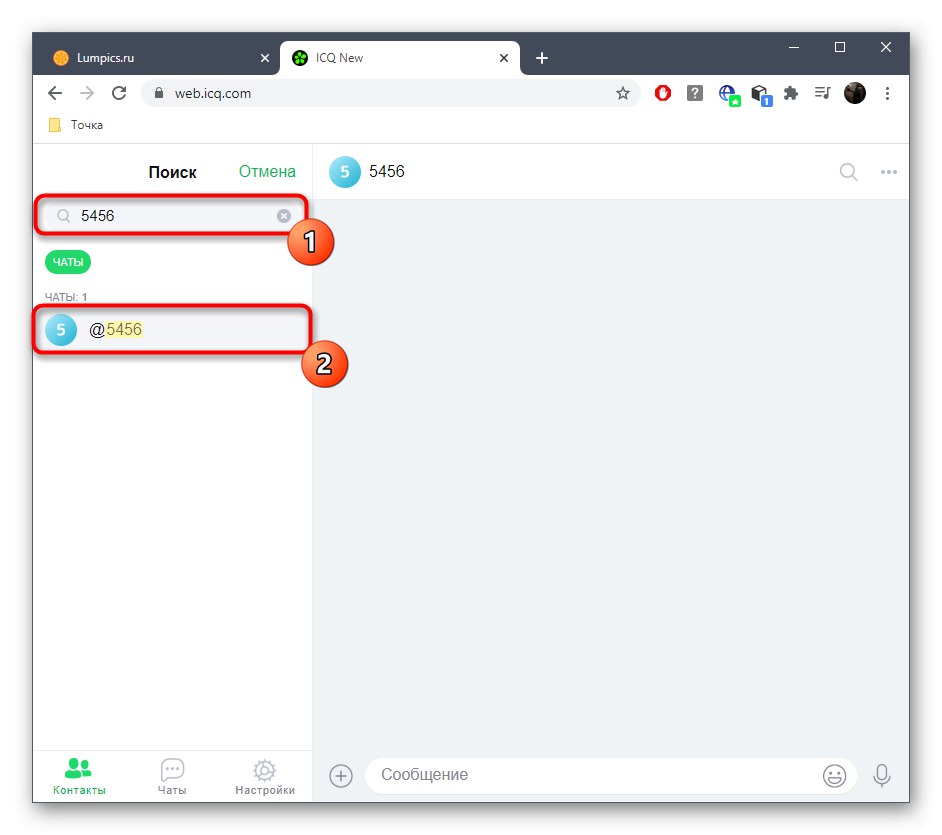
Як тільки цій людині буде відправлено перше повідомлення, він автоматично буде додано до списку контактів, а профіль збережеться в розділі «Чати», Щоб ви могли в будь-який момент повернутися до бесіди.
Програма для Windows
Активні користувачі ICQ найчастіше скачують програму на свій комп'ютер для обміну повідомлення з друзями, родичами і колегами. У володарів цього софта є цілих три можливих варіанти того, як можна додати користувача до списку контактів.
Спосіб 1: За номером телефону
Вище ми вже говорили про цей спосіб, розглядаючи веб-версію месенджера. У цьому випадку принцип дій практично не змінюється, однак розташування необхідних кнопок різне.
- Спочатку відкрийте розділ «Контакти» і зверху натисніть по значку для додавання користувача.
- В меню оберіть пункт "Номер телефону".
- Заповніть поля з ім'ям і прізвищем, введіть номер телефону і натисніть «Додати».
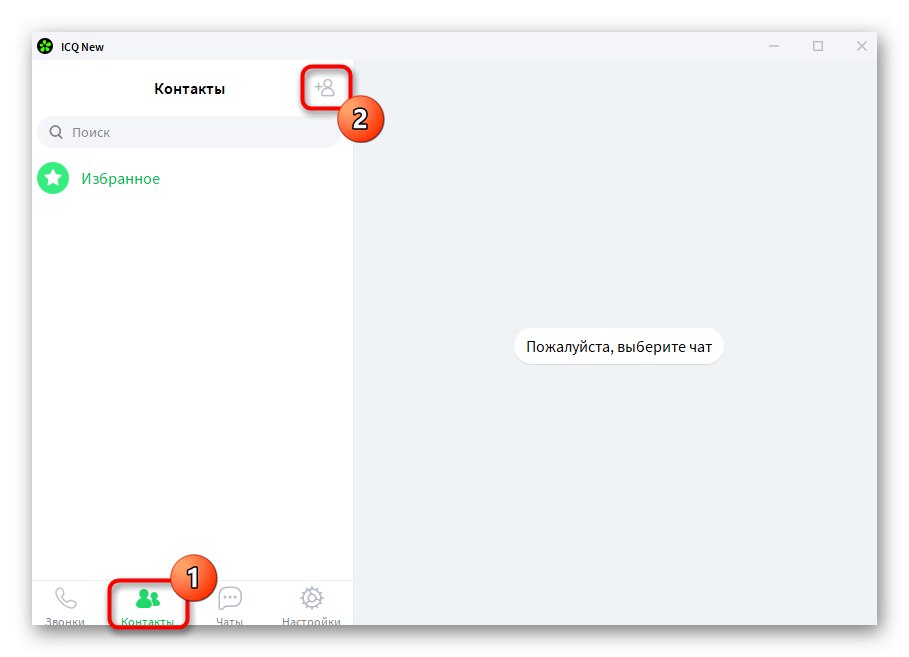
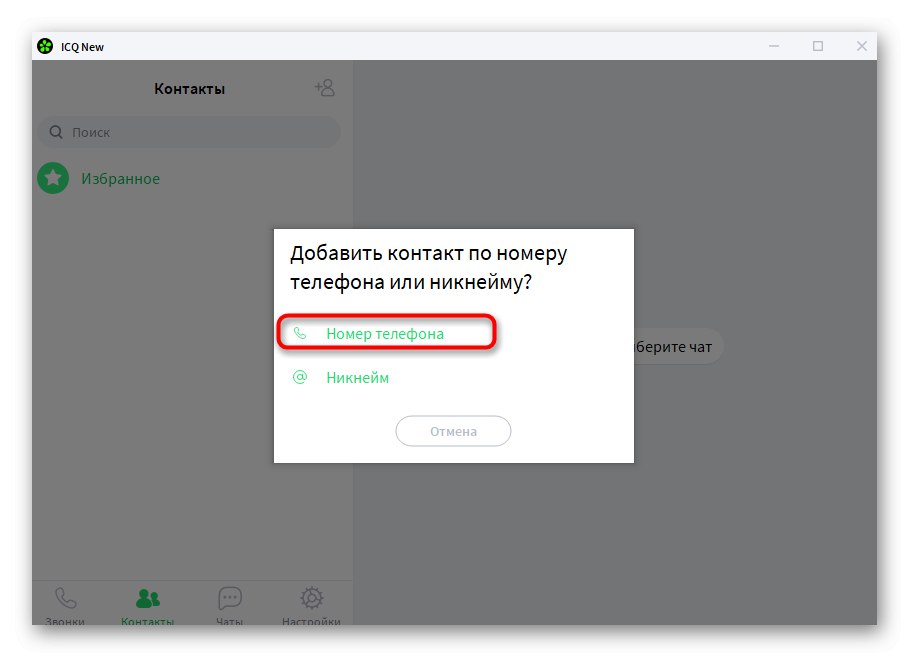
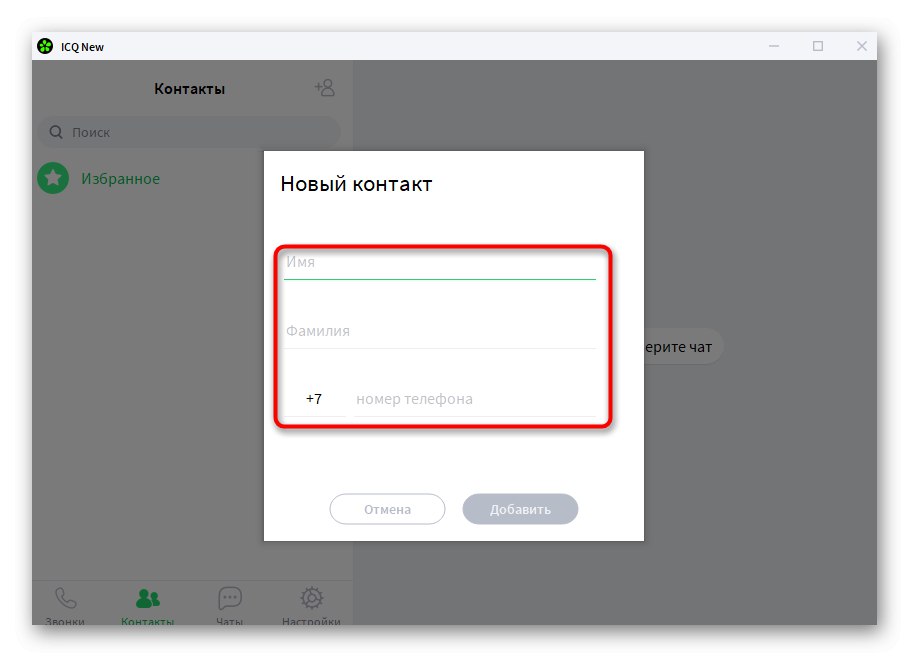
Спосіб 2: За нікнейм
Якщо відомий нікнейм користувача, можна обійтися взагалі без номера телефону, але перейти в «Контакти» все ж знадобиться, а далі залишається виконати наступне:
- Після натискання на кнопку додати контакт, виберіть варіант «Никнейм».
- З'явиться рядок пошуку, де потрібно ввести ім'я співрозмовника.
- Ознайомтеся з відобразити під рядком результатами і клацніть по аватарке користувача.
- Тепер ви можете почати з ним бесіду, а його обліковий запис буде відображатися в розділі «Контакти».

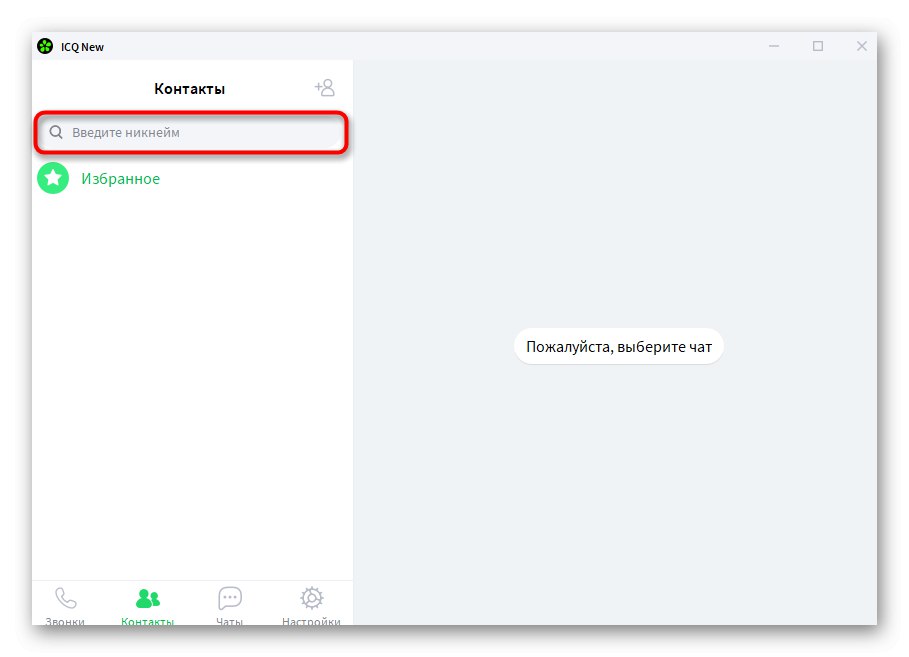
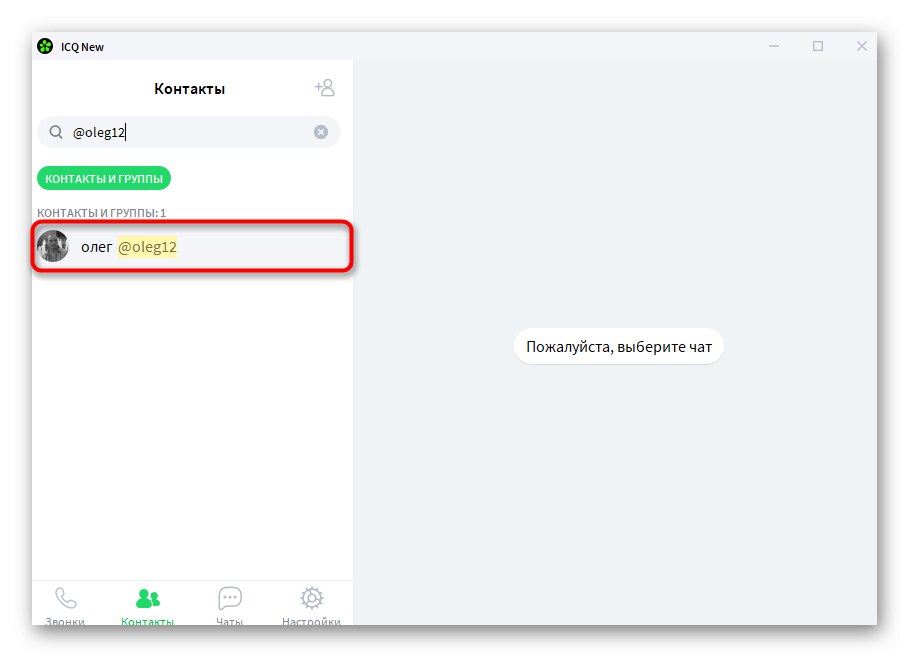
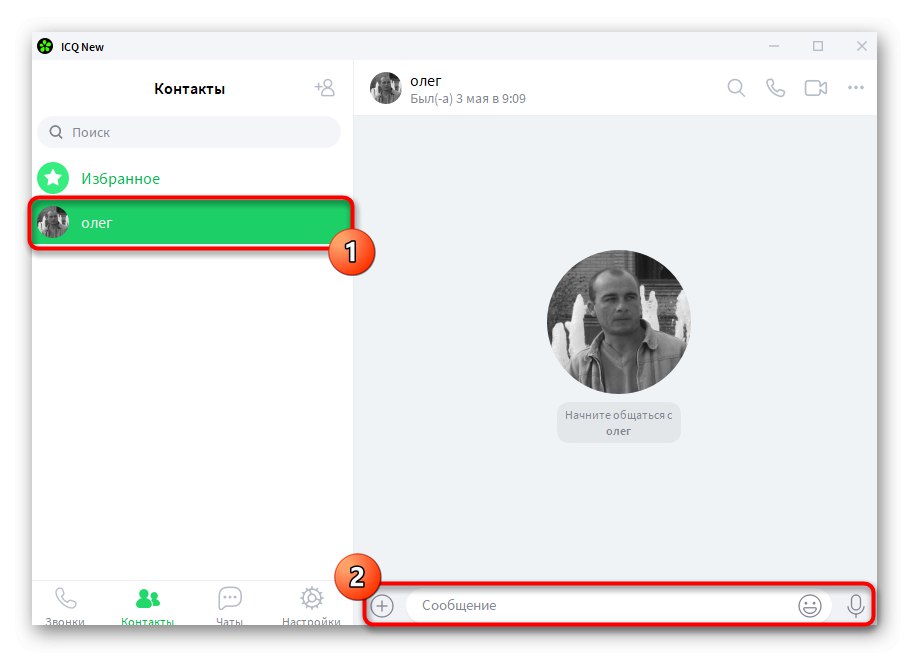
Спосіб 3: За запрошувальній посиланням
У користувачів програми ICQ є можливість скопіювати посилання на запрошення через розділ «Чати». Її залишається надіслати другу, якого ви хочете додати. Як тільки він перейде за цим посиланням, відразу зможе написати вам і додати в контакти. Цей варіант підійде тим користувачам, хто не знає никнейма користувача і його номер телефону.
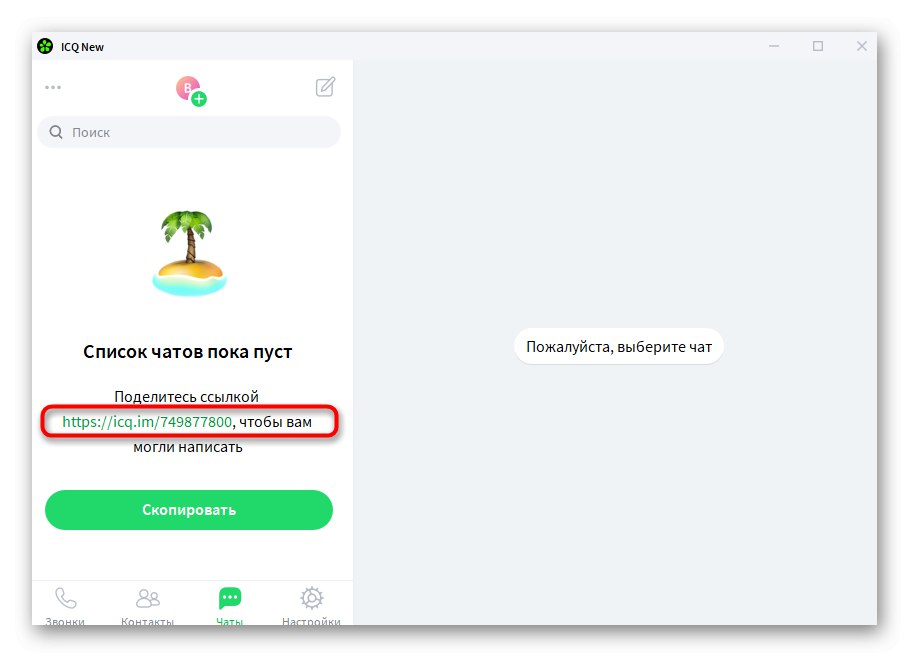
Мобільний додаток
ICQ користується популярністю і серед власників мобільних пристроїв, а розробники зробили якісне додаток, оснащене тими ж функціями, які є в програмі для комп'ютера і веб-версії. Однак контакти тут додаються трохи іншим чином.
Спосіб 1: Автоматичне сканування
Під час першого запуску програми на смартфоні або планшеті з'явиться повідомлення про те, що список чатів поки порожній. Додатково там відобразиться кнопка «Дізнатися», Яка дозволяє сканувати список контактів СІМ-карти, щоб дізнатися, хто вже зареєстрований в цьому мессенджере. Натисніть по цій кнопці, щоб почати сканування.
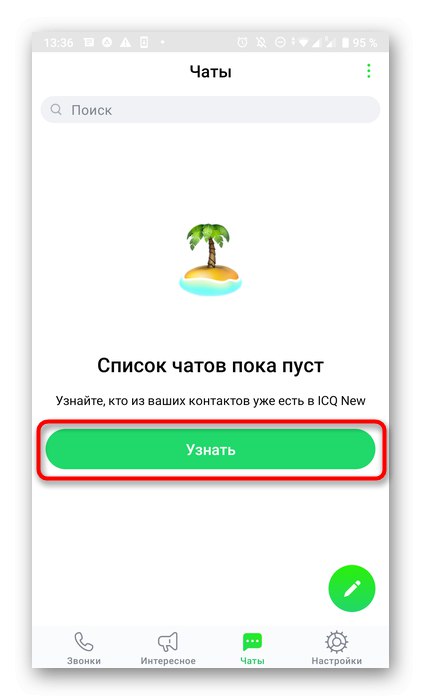
Дозвольте з додатком доступ до контактів і чекайте закінчення сканування.
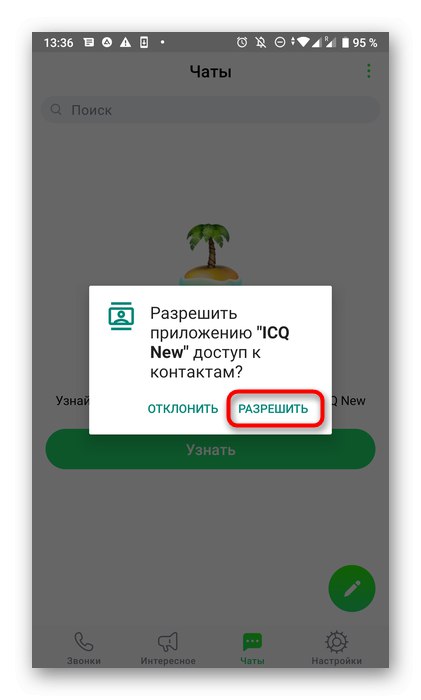
Залишається тільки подивитися, які контакти були додані автоматично, а далі можна переходити до спілкування.
Спосіб 2: Посилання для запрошення
Посилання для відправки запрошення контактам з'явиться тільки в тому випадку, якщо сканування не дало ніяких результатів. Ви можете її скопіювати, просто тапнув по ній, а потім розіслати всім, з ким хочете почати спілкування в ICQ.
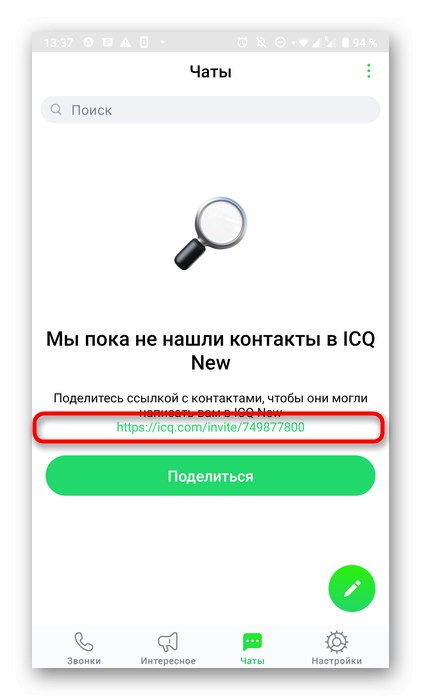
Спосіб 3: За номером телефону
Для мобільного додатка присутні і стандартні методи додавання контактів, і цей підійде тоді, коли відомий номер телефону. Від користувача потрібно зробити буквально кілька натискань.
- В розділі «Чати» натисніть на кнопку з трьома вертикальними точками, щоб відкрити меню, що випадає.
- Там тапніте по першому рядку «Додати контакт».
- Виберіть варіант «Додати за номером телефону».
- Відкриється стандартна форма додати контакт в Android, де ви повинні заповнити необхідні поля і зберегти зміни.
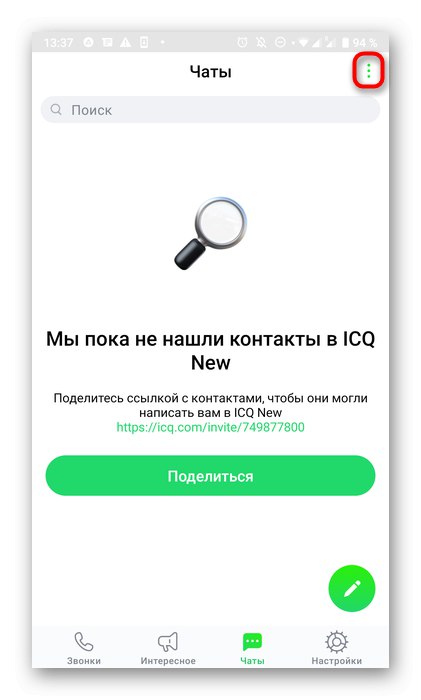
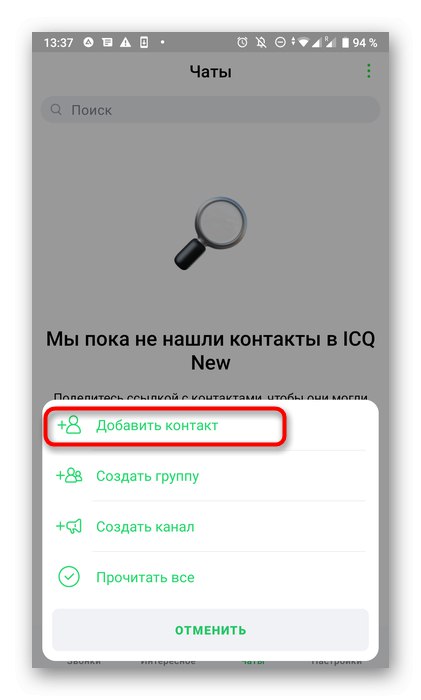
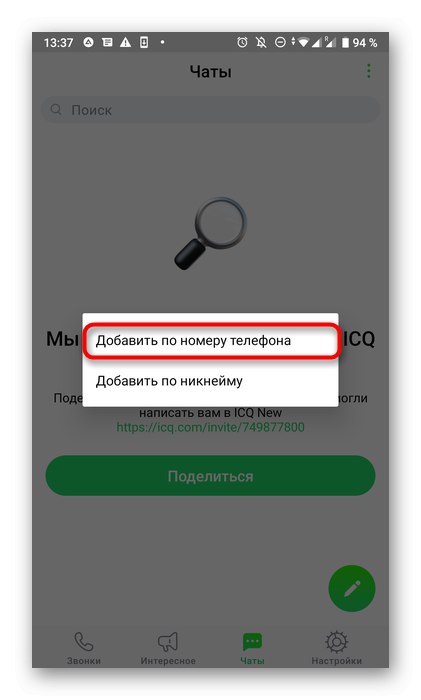
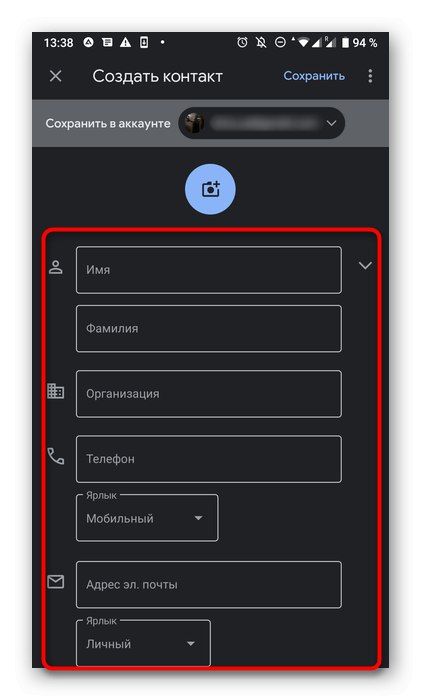
Спосіб 4: По нікнейм
Якщо потрібно додати користувача по його імені, виберіть другий варіант в меню, про який говорили вище. Далі залишається тільки ввести ім'я облікового запису у відповідному полі.
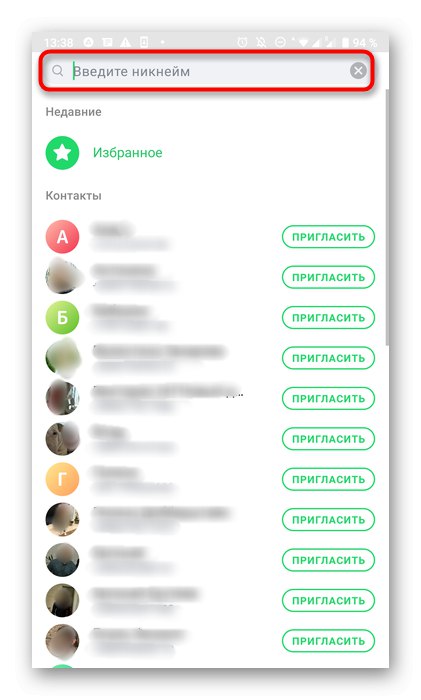
Ознайомтеся з отриманими результатами і переходите до взаємодії з необхідним користувачем.